u深度win08pe截图操作使用教程
2016-02-17 u深度使用教程
在u深度pe系统中有一款截图工具,它和qq截图有着许多相似之处,还是一样的截图方法,这样就可以在你没有登录qq或者在其他截图软件是也可以方便进行截图,那么我们该如何进行截图操作呢?接下来就给大家介绍u深度win08pe截图操作的使用教程。
1、将制作好的u深度u盘启动盘插入电脑接口,开机按快捷键进入主菜单界面,选择“【02】运行U深度Win8PE装机维护版(新机器)”,如下图所示:
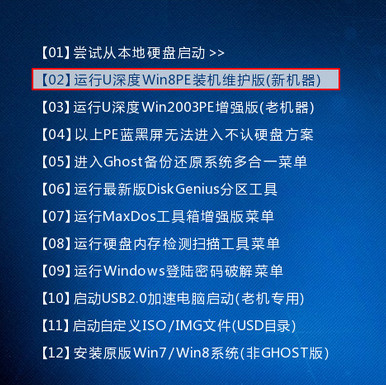
2、进入pe系统后,依次点开“windows图标-图形图像-截图工具(Ctrl+Alt+A)”,如下图所示:
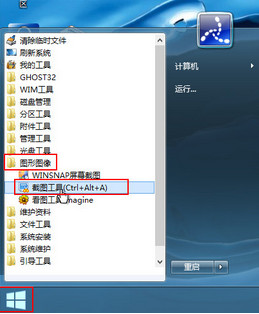
3、按照提示方法按住左键不放进行选取截图区域,选取完截图区域后即可点击“保存图标”进行保存,如下图所示:
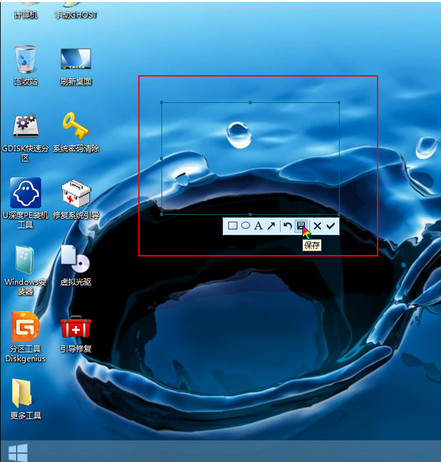
4、在点击保存按钮后,这时会弹出的一个“另存为”窗口,我们可进行选择保存的路径以及取好文件名和文件类型,点击“保存”即可,如下图所示:
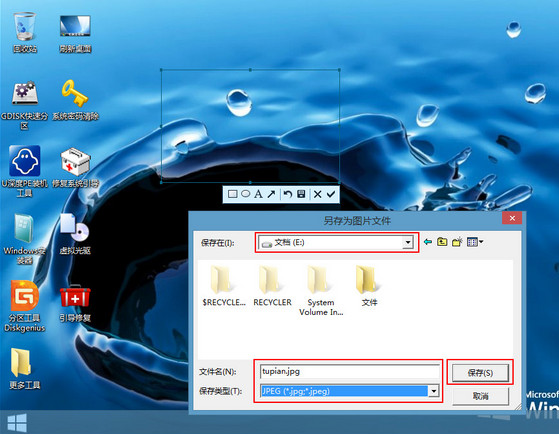
5、完成操作后,到相应保存路径中就可以看到截图文件,如下图所示:
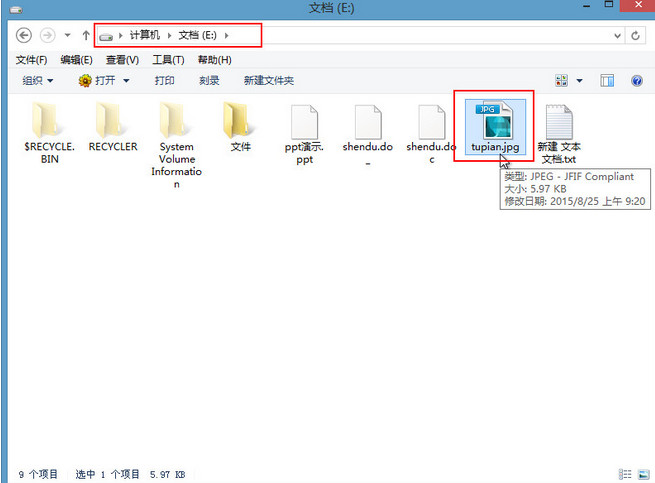
以上便是u深度pe系统使用截图保存工具实现截图操作的教程,有遇到在使用电脑过程使用截图工具来保存资料的用户,可以参照上面步骤进行尝试。

